- Acesse o Painel do WordPress:
Faça login no seu site WordPress e vá para o painel de administração. - Navegue até o Módulo de Eventos:
Procure por uma seção no menu lateral dedicada aos eventos. Pode ser chamado de “Eventos” ou “Passeios“.
Crie um Novo Evento:
- Encontre a opção para criar um novo evento e clique em “Adicionar novo”.
- Preencha os detalhes do evento, como título, descrição, data, hora, localização, valores, etc. Certifique-se de fornecer informações claras e precisas.
Como ilustra a imagem abaixo:
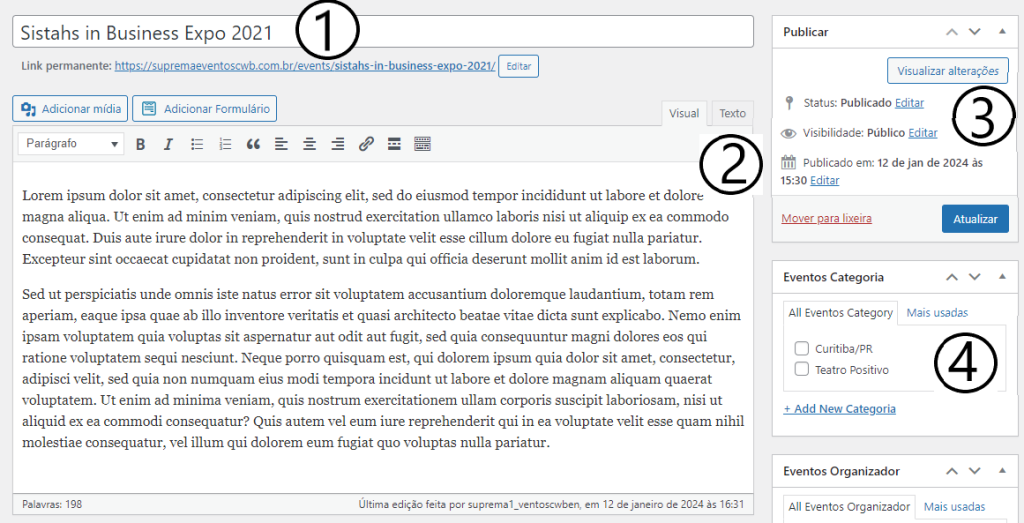
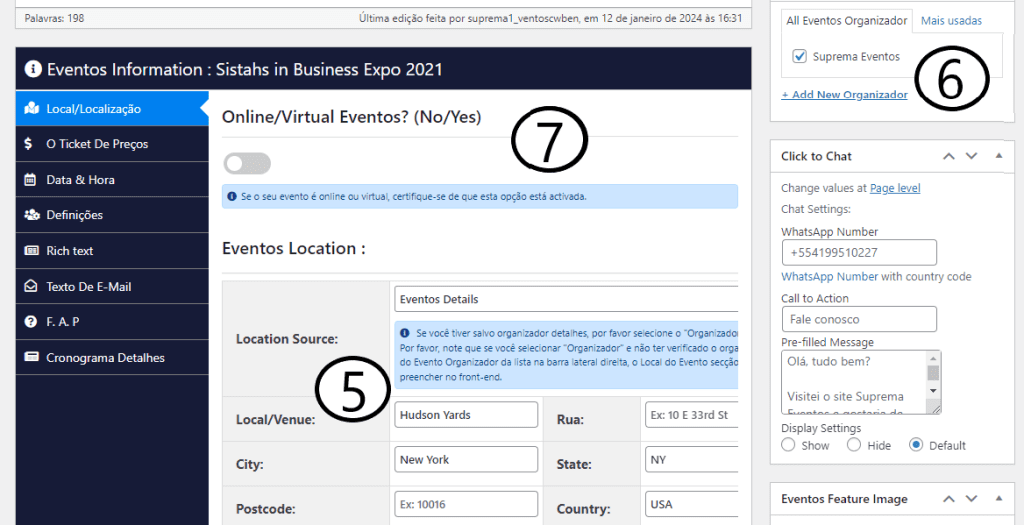
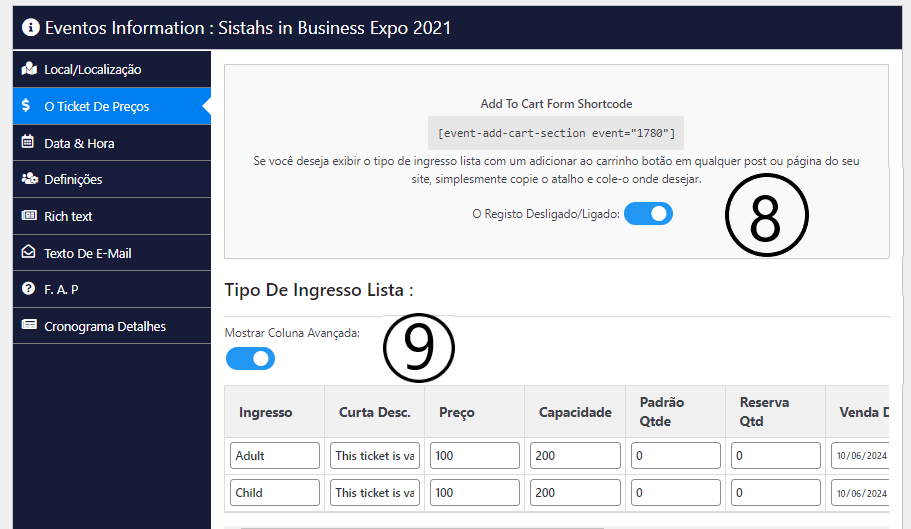
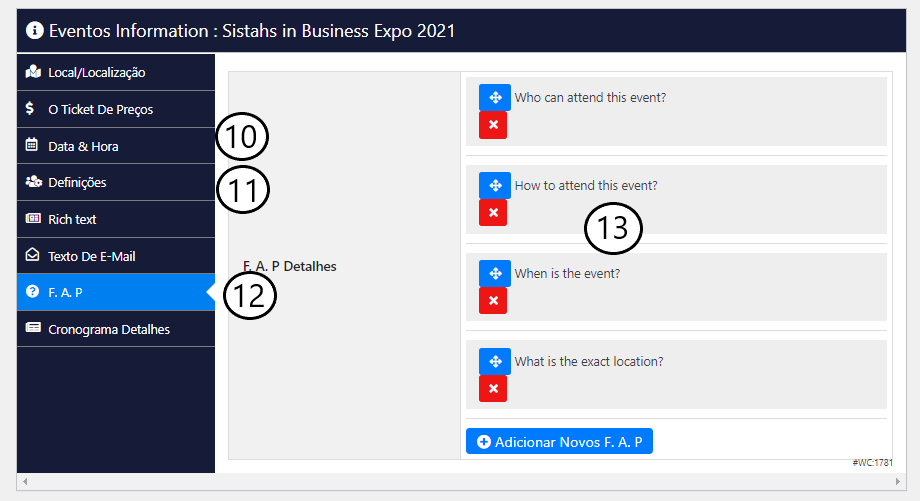
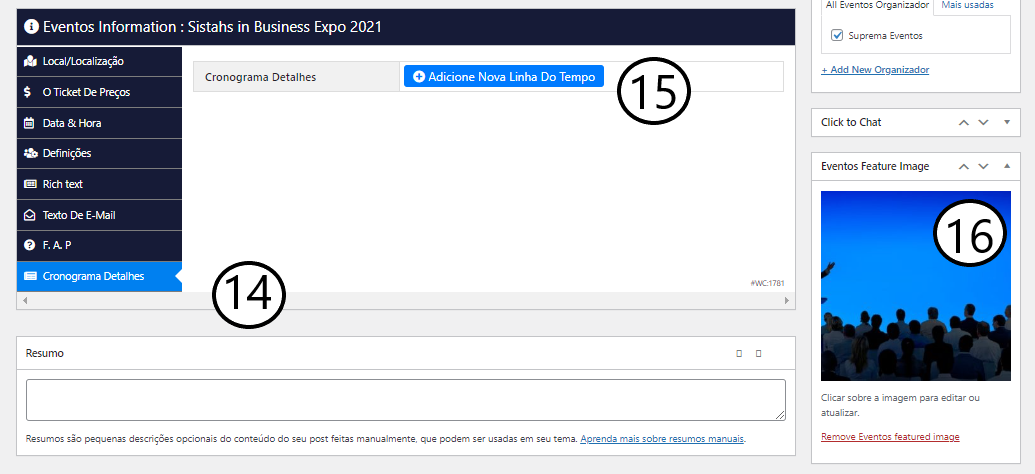
- 1 – Nome do evento;
- 2 – Descrição evento;
- 3 – Status da publicação do evento;
- 4 – Categoria ao qual o evento faz parte;
- 5 – Dados de localização do evento;
- 6 – Quem é o organizador do evento;
- 7 – Se o envento será online ou físico;
- 8 – Se o evento estará om ingressos disponíveis para compra;
- 9 – ¹Tipos de ingressos, valores, quantidade disponível;
- 10 – Data e hora do evento;
- 11 – Definições do evento (Exibir O Fim De Data / Hora Mostrar Assento Disponível, etc);
- 12 – Sessão de dúvidas mais comuns sobre o evento;
- 13 – Dúvidas mais comuns sobre o evento;
- 14 – Sessão de destaques sobre o evento;
- 15 – Destaques sobre o evento;
- 16 – Foto de capa do Evento.
- Configuração de Ingressos/ Bilhetes (se aplicável):
- Aqui está uma etapa muito importante. Nela você poderá adicionar os valores dos ingressos/ bilhetes, onde cada um deles poderá ou não ter variações conforme seu público. Além disso, é possível também que você defina uma quantidade disponível para cada tipo de ingresso. Dessa forma, conforme as determinadas compras, os clientes poderão visualizar quantos ingressos ainda estão disponíveis.
- Publicação do Evento:
Após o cadastro de todos os dados a respeito do evento, agora chegou o momento de compartilhá-lo com o mundo. Sendo assim, localize o botão “Publicar” ou “Atualizar” para tornar seu evento visível ao público.
Eventos disponíveis
Em seu painel administrativo você terá acesso a uma tabela informando todos os eventos cadastrados dentro de seu site. A tabela irá apresentar em suas respectivas colunas: Nome do evento, categoria do eventos, Organizardor, Tempo em horas até o evento terminar, data fim do evento e quantidade de ingressos disponível. Conforme a imagem abaixo:
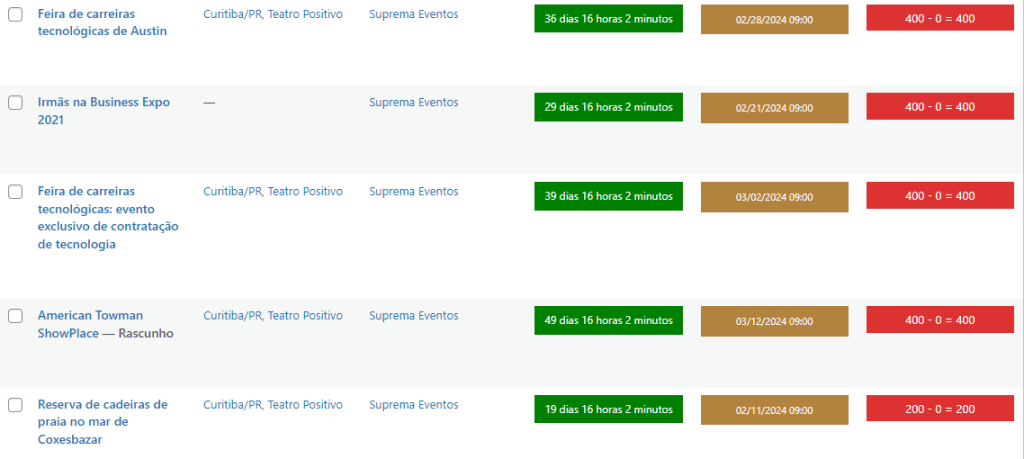
Como excluir eventos cadastrados
Excluir eventos é uma tarefa importante para manter a sua plataforma de eventos organizada e atualizada.
Como Excluir Eventos no Plugin “Event Manager and Tickets Selling Plugin for WooCommerce – WpEvently”
Excluir eventos é uma tarefa importante para manter a sua plataforma de eventos organizada e atualizada. Se você estiver utilizando o plugin “Event Manager and Tickets Selling Plugin for WooCommerce – WpEvently”, a exclusão de eventos geralmente é uma tarefa direta. Aqui estão os passos básicos para excluir um evento:
- Acesse o Painel do WordPress:
Faça login no painel de administração do seu site WordPress. - Navegue até a Lista de Eventos:
Encontre a seção dedicada a eventos ou agenda no menu lateral. Localize a lista de eventos existentes. - Encontre o Evento que Deseja Excluir:
- Percorra a lista de eventos e localize o evento que deseja excluir.
- Selecione a Opção de Exclusão:
- Selecione essa opção.
- Procure a Opção de Excluir:
- Dentro das opções de edição rápida, procure pela opção de exclusão. Pode ser uma caixa de seleção, um botão “Excluir” ou algo semelhante.
- Verifique a Exclusão:
- Após a exclusão, verifique se o evento foi removido da lista de eventos. Você também pode visitar a página de eventos no frontend para confirmar que o evento não está mais visível.



